Tento článek identifikuje 6 nejlepších bezplatné přehrávače Blu-ray v systému Windows 11/10/8/7 a dříve. Pokud otevřete soubory nebo disky Blu-ray v programu Windows Media Player, nezískáte nic kvůli chybějícímu kodeku Blu-ray a licenčním zásadám společnosti Sony. Jinými slovy, potřebujete přehrávač médií třetí strany, abyste si mohli vychutnat své oblíbené filmy v rozlišení Ultra HD. Na trhu je spousta Blu-ray přehrávačů, ale jen část z nich poskytuje nejlepší zážitek ze sledování. Proto byste si měli přečíst náš seznam.
Část 1: Top 6 bezplatných přehrávačů Blu-ray ve Windows
Top 1: Blu-ray přehrávač AVAide
Skvělý Blu-ray přehrávač by měl být snadno ovladatelný a začátečníci se ho rychle naučí. Navíc by měl přijít s vlastními možnostmi pro plné ovládání přehrávání a bonusových nástrojů. To je proč Blu-ray přehrávač AVAide se zobrazí v horní části seznamu.
- Podpora Blu-ray, DVD a přehrávačů médií.
- Přehrávejte Blu-ray a videa až do 4K.
- Podpora kvality zvuku Dolby Digital a DTS.
- Optimalizujte přehrávání Blu-ray pomocí hardwarové akcelerace.
- Klady
- Integrujte uživatelsky přívětivé rozhraní.
- Přehrávejte disky Blu-ray, soubory ISO a složky.
- Zachovejte původní rozlišení.
- Plná kontrola nad přehráváním Blu-ray.
- Nevýhody
- Načtení Blu-ray může chvíli trvat, pokud je velmi velké.
Top 2: VLC

VLC je přehrávač médií s otevřeným zdrojovým kódem a bezplatný přehrávač Blu-ray dostupný na různých platformách včetně Windows. Na rozdíl od jiných freewarů nemá VLC žádná omezení, jako je registrace, vodoznaky a další. Navíc přichází se spoustou bonusových funkcí.
- Klady
- Zcela zdarma k použití.
- Přehrávejte disky Blu-ray hladce.
- Převod mezi formáty videa.
- Zahrňte velký balík kodeků.
- Nevýhody
- Chybí video efekty.
- Je obtížné se orientovat.
Top 3: PlayerFab
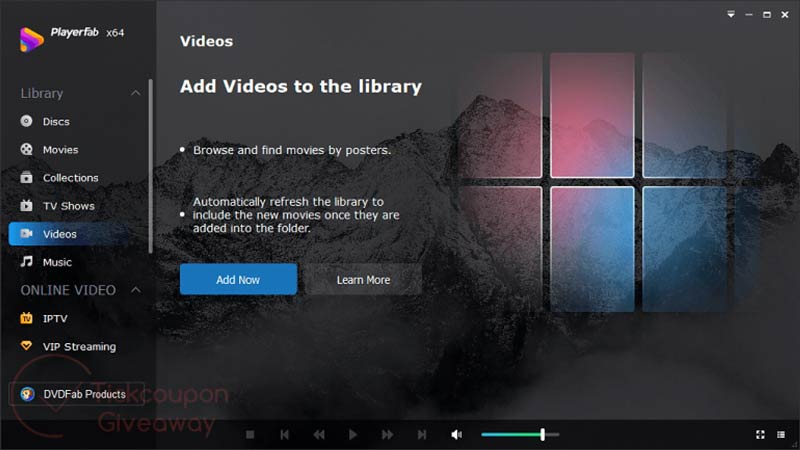
PlayerFab je komplexní přehrávač Blu-ray pro Windows. Dokáže přehrávat digitální videa, Blu-ray, DVD a streamovaná videa. K dispozici je bezplatná verze se základními funkcemi a profesionální verze, která stojí $169,99. Bezplatná verze postačí, pokud si chcete Blu-ray disky pouze prohlížet.
- Klady
- Přehrávejte 2D a 3D Blu-ray.
- Uložte disky Blu-ray jako soubory ISO.
- Obejít kód regionu Blu-ray disků.
- Integrujte hardwarové dekódování GPU.
- Nevýhody
- Tento bezplatný Blu-ray přehrávač je k dispozici pouze pro Windows.
- Pokročilé funkce vyžadují upgrade.
Top 4: Blu-ray Master Free Blu-ray přehrávač

Tento bezplatný přehrávač Blu-ray pro Windows byl vydán společností Blu-ray Master. Je to skvělá volba, jak získat vynikající zážitek ze sledování na počítačích bez placení koruny. Navíc je k dispozici pro Mac OS X. Kromě Blu-ray disků dokáže dekódovat ISO obrazy a Blu-ray složky.
- Klady
- Zachovejte původní kvalitu Blu-ray disků.
- Podporujte disky Blu-ray, DVD a místní videa.
- Poskytujte zážitky ze sledování s hardwarovou akcelerací.
- Snadno ovládejte přehrávání videa.
- Nevýhody
- Vyžaduje, abyste si jej nainstalovali na plochu.
- Bezplatná verze obsahuje pouze základní funkce.
Top 5: KM Player

KM Player je další bezplatný přehrávač Blu-ray v systému Windows. Podporuje širokou škálu digitálních video formátů včetně Blu-ray a DVD díky předinstalovaným kodekům. Navíc funguje také jako hudební přehrávač a správce mediálních souborů.
- Klady
- Přehrávejte videa na Blu-ray, pevném disku a Disku Google.
- Zdarma ke stažení a použití.
- Nabídněte flexibilní ovládání přehrávání.
- Integrujte velký balík kodeků.
- Nevýhody
- Zobrazuje reklamy v rozhraní.
- Nepodporuje 360stupňová videa.
Top 6: Blu-ray přehrávač Leawo

Leawo Blu-ray Player je bezplatný Blu-ray přehrávač pro Windows pro optické disky i digitální videa. Poskytuje slušný zážitek z přehrávání a je kompatibilní s dotykovou obrazovkou Windows 8.
- Klady
- Integrujte elegantní rozhraní.
- Vložte Blu-ray disk za 20 sekund.
- Podpora všech běžných formátů.
- Výstup zvuku přes HDMI.
- Nevýhody
- Bezplatná verze podporuje rozlišení až 1080p.
- Postrádá standardní funkce přehrávání disků.
Část 2: Jak přehrávat Blu-ray v systému Windows
Abychom vám pomohli porozumět tomu, jak zdarma přehrávat disk Blu-ray v systému Windows, uvedli jsme AVAide Blu-ray Player jako příklad, který vám ukáže pracovní postup. Abyste mohli plně ovládat přehrávání a získat požadovaný zážitek ze sledování.
Krok 1Otevřete Blu-ray
Spusťte nejlepší bezplatný přehrávač Blu-ray na svém systému Windows. Je k dispozici na Windows 11/10/8/7 a existuje další verze pro Mac OS X. Vložte Blu-ray disk do stejného počítače. Dále klikněte na Otevřete disk vyberte svůj disk a klepněte OK.

Krok 2Ovládání přehrávání
Jakmile se disk načte, film se začne automaticky přehrávat. Ovládací panel ve spodní části umožňuje snadné přehrávání, pozastavení, zastavení, rychlé převíjení vpřed a vzad. The Fotoaparát ikona se používá k vytvoření snímku obrazovky důležitého snímku. Pokud je zvuk příliš vysoký nebo nízký, můžete upravit hlasitost. Chcete-li získat pokročilé ovládací prvky, jako jsou video efekty, přejděte na horní lištu nabídek.

Část 3: Časté dotazy o bezplatném přehrávači Blu-ray v systému Windows
Má Windows 10 Blu-ray přehrávač?
Ne. Windows Media Player, což je vestavěný přehrávač médií a správce v systému Windows 10, nepodporuje disky Blu-ray. Pokud byste chtěli sledovat Blu-ray film na vašem PC, musíte si stáhnout přehrávač třetí strany.
Proč systém Windows nemůže přehrávat Blu-ray?
Disk Blu-ray je šifrován ochranou autorských práv. K jeho dešifrování potřebujete výkonný přehrávač médií. K přehrávání disků Blu-ray musíte navíc použít ovladač Blu-ray. Ovladače DVD neumí dekódovat disky Blu-ray.
Jak mohu získat bezplatný DVD přehrávač pro Windows?
Můžete hledat zdarma DVD přehrávač v Microsoft Store a nainstalujte jej do počítače.
Tento článek zhodnotil 6 nejlepších bezplatné přehrávače Blu-ray v systému Windows 11/10/8/7/XP/Vista a starší. Některé z nich jsou k použití zcela zdarma a jiné nabízejí pouze základní funkce v bezplatné verzi. AVAide Blu-ray Player je dobrou volbou, pokud chcete získat nejlepší zážitek. Lepší doporučení? Napište je prosím níže.
Plně vybavený multimediální přehrávač pro přehrávání Blu-ray, DVD, 4K UHD a dalších video/audio souborů.



 Bezpečné stahování
Bezpečné stahování


